Hebben te veel afbeeldingen uw iPhone Foto's-app overschreden? Nu steeds meer foto's uw opslagruimte in beslag nemen, moet u overwegen om iPhone-foto's te beheren. Gelukkig is het niet moeilijk om foto's over te zetten van een iPhone-apparaat naar een nieuwe iPhone/Android of computer, als je een iPhone-tool voor foto-overdracht hebt. In dit bericht zetten we de 6 beste op een rij iPhone foto-overdracht programma's om u te helpen foto's over te zetten van iPhone naar iPhone/Android, of van iPhone naar uw Windows-pc of Mac.
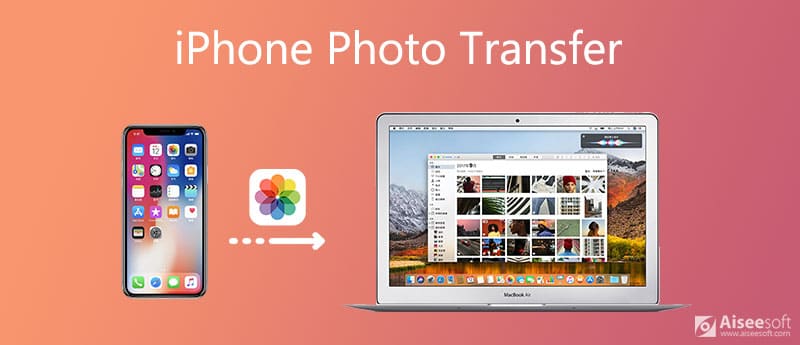
Aiseesoft FoneTrans is ontworpen om foto's over te zetten tussen iPhone en computer. U kunt de camerarol en foto van de iPhone naar de computer exporteren en de lokale foto's zonder enig verlies naar de iPhone importeren. Met deze iPhone-fotooverdracht kunt u ook foto's overbrengen tussen iPhone en andere apparaten. U kunt de ongewenste foto-/camerarol verwijderen en een voorbeeld van de iPhone-foto's bekijken in het voorbeeldvenster. De onlangs uitgebrachte iPhone Photo Transfer geeft je meer kansen voor het ondersteunen van iPhone 15/14/13/12/11/X/8/7/6, iPad en iPod, met ondersteuning van de nieuwste iOS 17-versie.

Downloads
FoneTrans - Beste foto-overdracht voor iPhone
100% veilig. Geen advertenties.
100% veilig. Geen advertenties.
Belangrijkste kenmerken van Aiseesoft FoneTrans
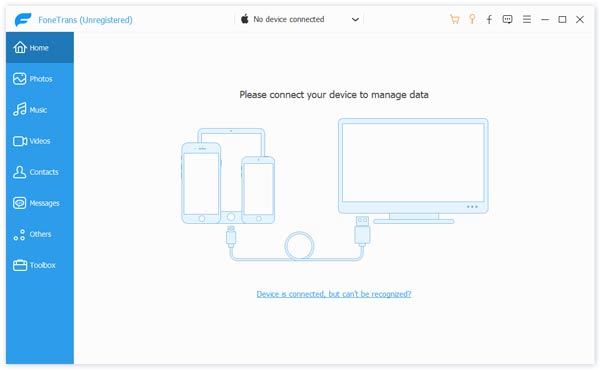


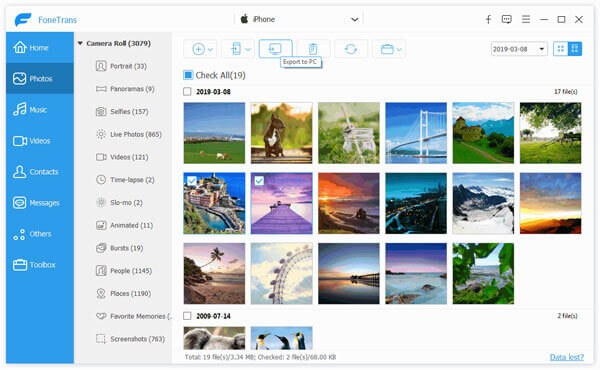
U kunt ook de uitstekende software voor het overbrengen van iPhone-afbeeldingen gebruiken om uw iPhone-foto's te exporteren wanneer u overschakelt naar een nieuwe telefoon.
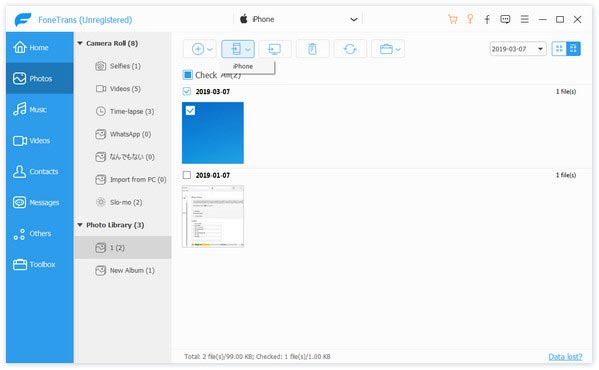
Klik hier voor meer informatie over Breng foto's over van Android naar iPhone.
Google Drive is een van de meest ultieme manieren om foto's over te zetten tussen iOS- en Android-apparaten. Met Google Drive schakel je binnen enkele minuten eenvoudig gegevens van iPhone naar Android of van Android naar iPhone.
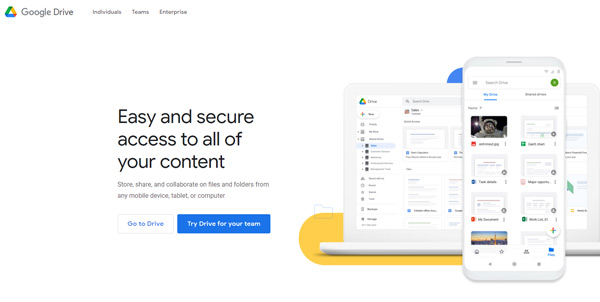
Belangrijkste kenmerken van Google Drive
Dropbox is een cloudopslagservice waarmee je je belangrijke foto's in Dropbox kunt opslaan, en ze zijn gemakkelijk te vinden en veilig te synchroniseren op al je iOS- en Android-apparaten. U kunt ze dus altijd en overal openen of delen met anderen. Geen dag meer verspillen aan het opsporen van werk.
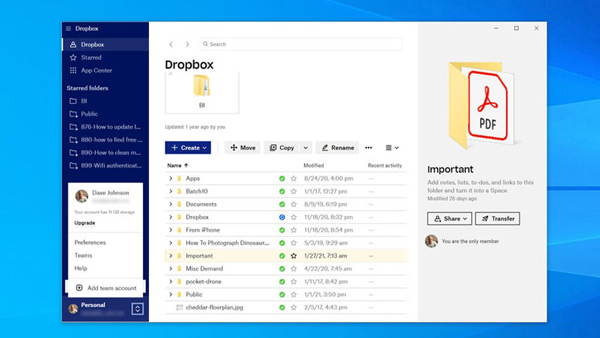
Belangrijkste kenmerken van Dropbox
Samsung Smart Switch is een van de beste gratis iPhone-naar-Android-app voor het overbrengen van foto's om gegevens draadloos van uw oude iOS/Android-apparaat naar een Samsung-apparaat te verplaatsen. Het is gratis te gebruiken en het ondersteunt een verscheidenheid aan gegevenstypen, zoals contacten, foto's, video's, muziek, notities, enz.
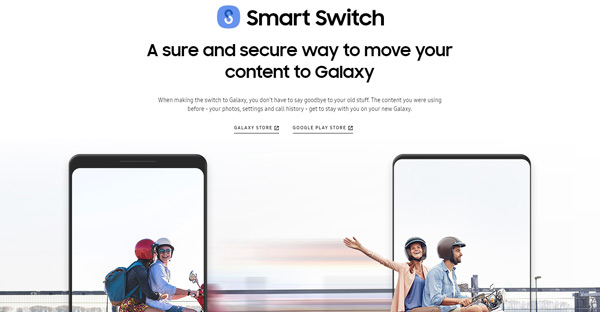
Belangrijkste kenmerken van Samsung Smart Switch
iMazing is uitstekende software voor gegevensoverdracht voor iOS- en Android-apparaten. Met deze tool kunt u foto's, sms-berichten, video's, muziek en meer bekijken en kiezen en ze vervolgens schakelen tussen uw iOS- en Android-apparaten. U kunt de bestanden op uw apparaat ook naar de pc exporteren voor een back-up. De software maakt mobiele gegevensoverdracht een fluitje van een cent.
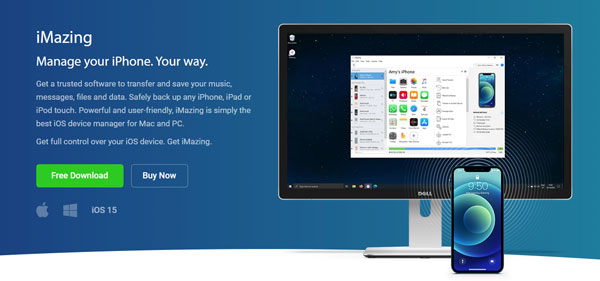
Belangrijkste kenmerken van iMazing
iCloud-foto's is de online service van Apple, die samenwerkt met de app Foto's, zodat u naadloos foto's en video's van uw iPhone, iPad en uw Mac kunt openen, beheren, bewerken en delen. Het is gratis te gebruiken en je kunt je foto's en video's veilig bewaren in iCloud en tot gegevens op je iPhone, iPad, iPod touch, Mac, Apple TV en iCloud.com.
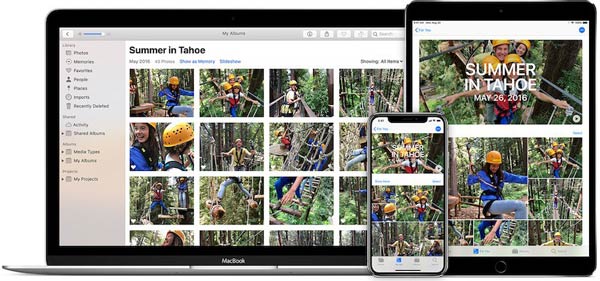
Belangrijkste kenmerken van iCloud-foto's
U zult ook graag lezen: Herstel verwijderde of verloren foto's van iCloud.
Hoe zet je foto's over van de ene iPhone naar de andere?
U kunt alle foto's tussen iPhones verplaatsen met behulp van een iCloud-back-up of meerdere foto's wisselen met AirDrop. Als u op zoek bent naar een manier om al uw gegevens te bekijken, beheren en synchroniseren, kunt u beter een professionele iPhone-fotooverdrachttool gebruiken, zoals FoneTrans en 3uTools. Alle hierboven genoemde tools kunnen u helpen uw iPhone-foto's beter te beheren.
Hoe breng ik foto's over van iPhone naar computer?
Een manier is om foto's over te zetten met een USB-kabel. Om je foto's op deze manier over te zetten, heb je je iPhone-oplaadkabel nodig. Sluit het ene uiteinde aan op uw iPhone en het andere uiteinde op een USB-poort op uw computer. U kunt ook draadloos foto's overbrengen van iPhone naar Windows.
Hoe kan ik mijn iPhone-foto's sneller overzetten?
Wanneer u een foto van de ene iPhone naar de andere verzendt, kunt u AirDrop gebruiken, dat met hoge snelheid in volledige kwaliteit wordt overgedragen. Als je veel foto's van iPhone naar iOS/Android-apparaat moet overzetten, kun je Aiseesoft FoneTrans proberen. Met deze software kunt u snel een groot aantal foto's tegelijk overbrengen.
Conclusie
In dit artikel laten we u kennismaken met meerdere krachtige iPhone-software voor het overbrengen van foto's waarmee u eenvoudig iPhone-afbeeldingen op de computer kunt beheren of foto's kunt overbrengen van iPhone naar iOS/Android of computer. Download het gewoon en probeer het.
iPhone-bestandsoverdracht
1.1 Beheer iPhone-bestand 1.2 Breng iPhone-video over 1.3 iPhone 4S naar computeroverdracht 1.4 iPhone ePub-overdracht 1.5 iPhone ePub Transfer voor Mac 1.6 iPhone foto-overdracht 1.7 iPhone SMS-overdracht 1.8 Mac iPhone-fotooverdracht 1.9 Contactbeheersoftware 1.10 iPhone-tekstberichten overzetten 1.11 Download iPhone-foto's naar computer 1.12 Viber iPhone-gegevensoverdracht
De beste iOS Transfer-software om iOS-bestanden van iPhone / iPad / iPod naar uw computer te beheren en over te dragen of omgekeerd zonder iTunes uit te voeren.
100% veilig. Geen advertenties.
100% veilig. Geen advertenties.